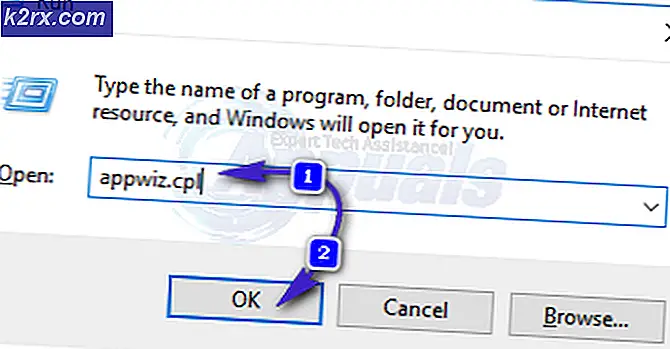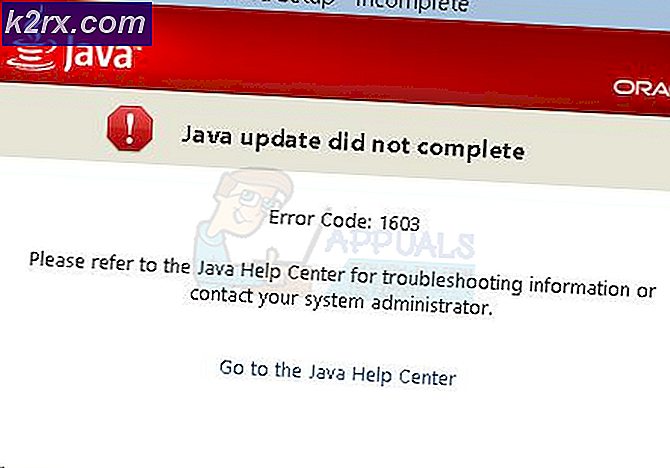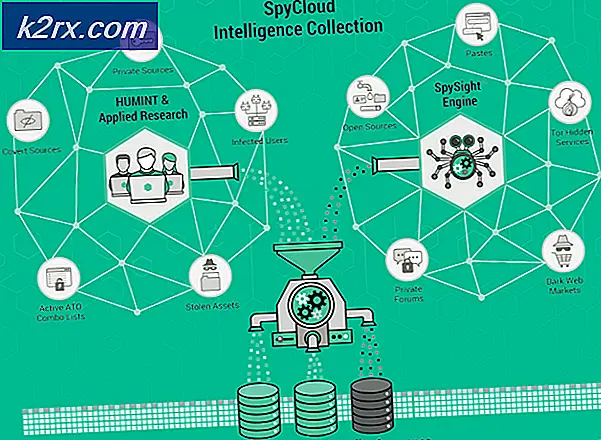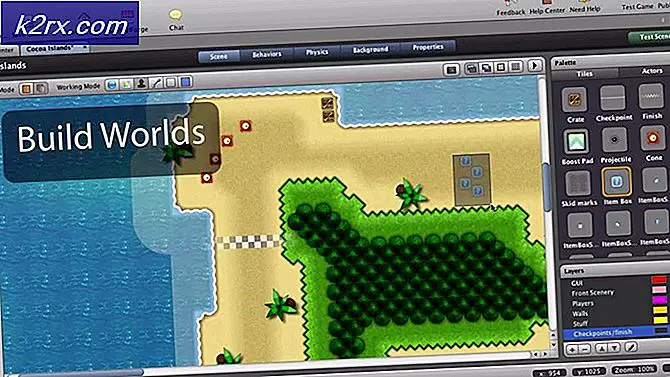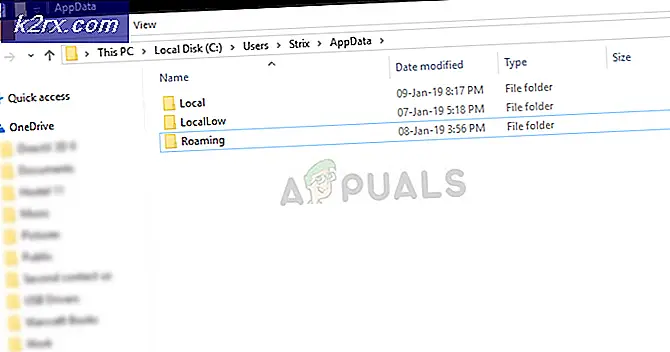Sådan vækkes andre computere fra macOS?
De fleste af brugerne bruger flere enheder hjemme eller på kontoret til forskellige behov. Hver enhed vil have forskellige formål og data i henhold til deres brug. De fleste af brugerne bruger eksterne desktop-tjenester til at bruge alle enhederne på en enkelt enhed. Men hvis enheden er slukket eller i dvaletilstand, kræver det en bruger eller en metode for at vække den. I denne artikel vil vi tale om, hvordan en bruger kan vække andre computere fra deres macOS.
Installation af Homebrew og Wake på LAN via Homebrew
De fleste af pakkerne installeres gennem pakkehåndtererne. Hvis du ikke allerede har homebrew (pakkehåndtering) installeret på din macOS, skal du installere det. Du kan installere Wake on Lan via homebrew. Vi vil flette trinene til installation af homebrew og Vågn op på Lan i denne metode. Men hvis du allerede har installeret homebrew eller anden pakkehåndtering, skal du springe over installationen af homebrew i nedenstående trin.
Bemærk: Spring de første 4 trin over, hvis du allerede har installeret homebrew på din macOS.
- Holde Kommando og tryk på Plads at åbne Spotlight. Type Terminal og tryk på Gå ind nøgle for at åbne den.
- Før du installerer homebrew, skal Xcode kommandolinjeværktøj er nødvendigt at installere med følgende kommando:
xcode-select - installer
- Skriv eller kopier nu følgende kommando for at installere Hjemmebrygget på din macOS:
rubin -e "$ (curl -fsSL https://raw.githubusercontent.com/Homebrew/install/master/install)"
- Under installationen beder den om en Retur (Enter) nøgle og adgangskode til bekræftelse af administratoren. Derefter afsluttes installationen med succes.
- Nu skal du installere Vågn op på Lan, skriv følgende kommando:
bryg installer wakeonlan
- Det vil tage noget tid og installere Wake on Lan på din macOS.
Vækning af anden computer via WOL
For at tænde en computer sendes en magisk pakke til den computer. Den magiske pakke, der sendes gennem Wake on Lan, er en specielt designet ramme til vækning af computere. Den magiske pakke er en udsendelsesramme, hvilket betyder, at den sendes til hver enhed i det netværk. Den indeholder imidlertid den specifikke enheds mac-adresse, så hver enhed modtager den, men kun målenheden vil bruge den. I denne metode sender vi en magisk pakke gennem Wake on Lan-applikationen, som vi lige har installeret på vores macOS i ovenstående metode.
De fleste computere har som standard Wake on Lan-funktionen slået fra. Du skal kontrollere og tænd for Wake on Lan på din pc. Dette kan aktiveres i systemets indstillinger eller i systemets BIOS. De fleste operativsystemer understøtter ikke Wake on Lan, når systemet er i hybrid nedlukningstilstand. Firmware og hardware på nogle systemer understøtter dog muligvis netværksinterfacekort (NIC'er) til vækning af systemet fra nedlukningstilstand. Du kan også kontrollere, om den magiske pakke modtages af pc'en eller ikke ved hjælp af Wireshark-netværksprotokolanalysatoren.
Hvis alt virker godt, skal du skrive følgende kommando for at vække systemet:
wakeonlan -I 192.168.1.255 -p 1234 01: 02: 03: 04: 05: 06
IP-adressen i ovenstående kommando er ikke enhedens, men i stedet udsendelsesadressen. (f.eks. undernet 192.168.10.0 med netmaske 255.255.255.0, brug derefter 192.168.10.255). Parameterne i kommando, -i er for udsendelsesadressen, -p indstiller destinationsporten, og den tredje parameter er MAC-adresse.